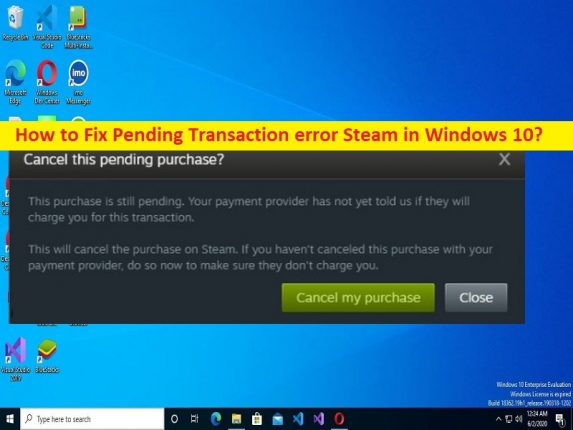
Che cos’è l’errore “Transazione in sospeso” su Steam in Windows 10?
In questo articolo, discuteremo su come correggere l’errore di transazione in sospeso Steam. Sarai guidato qui con semplici passaggi/metodi per risolvere il problema. Iniziamo la discussione.
“Errore di transazione in sospeso” su Steam:
“Steam”: Steam è il servizio di distribuzione digitale di videogiochi e vetrina di Valve. Steam offre varie funzionalità come DRM (Digital Rights Management), matchmaking del server di gioco e misure anti-cheat e servizi di social networking e streaming di giochi. Ti fornisce l’aggiornamento automatico del gioco, la sincronizzazione del cloud di gioco salvato e le funzionalità della community come la messaggistica degli amici, la chat di gioco e il mercato della community. È disponibile per dispositivi basati su Microsoft Windows OS, macOS, Linux, Android e iOS.
Se non sei a conoscenza, Steam è uno strumento di comunicazione ideale perché puoi vedere e rivedere l’esperienza di altri utenti e persino chattare per apprendere fatti importanti sul gioco. Tuttavia, diversi utenti o utenti di Steam Client hanno segnalato di aver riscontrato un errore di transazione in sospeso Problema di Steam sul proprio computer Windows quando hanno tentato di effettuare acquisti su Steam. L’errore viene visualizzato con il messaggio “Hai un’altra transazione in sospeso sull’errore del tuo account” sul client Steam quando Steam non riesce a effettuare un acquisto.
Potrebbero esserci diversi motivi alla base del problema, tra cui l’acquisto di Steam incompatibile, problemi con la connessione di rete, acquisti di Steam incompleti in passato, interferenza di altri software/servizi o reti in conflitto come VPN/Proxy e altri problemi. È possibile risolvere il problema con le nostre istruzioni. Andiamo per la soluzione.
Come correggere l’errore di transazione in sospeso Steam in Windows 10?
Metodo 1: controlla lo stato del server Steam
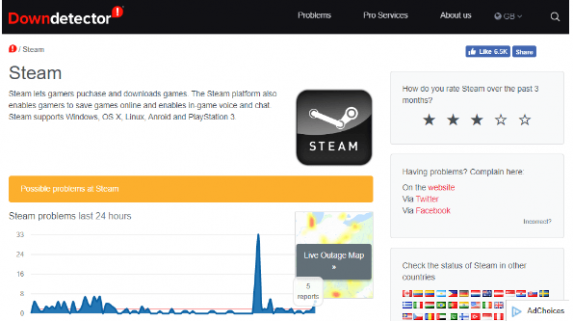
Questo problema può verificarsi a causa di alcuni problemi con il server Steam stesso. Puoi controllare lo stato del server Steam tramite il sito “DownDetector.com” o tramite l’indirizzo ufficiale di Steam di Twitter, contatta il Centro assistenza di Steam e, se indaghi sulla presenza di qualche problema con Steam Server stesso, dovrai attendere fino al problema del server è risolto.
Metodo 2: annullare le transazioni in sospeso
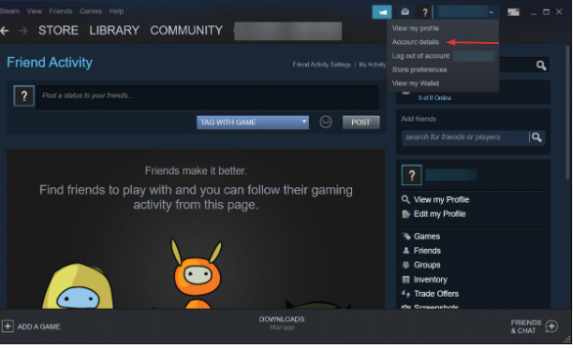
Un altro modo per risolvere il problema è annullare la transazione in sospeso su Steam.
Passaggio 1: apri il client “Steam” nel PC Windows e vai su “Dettagli account”
Passaggio 2: fai clic sull’opzione “Visualizza cronologia acquisti” per visualizzare l’elenco delle transazioni in sospeso su Steam.
Passaggio 3: se trovi più acquisti in sospeso, seleziona tutti gli acquisti in sospeso e scegli “Annulla questa transazione” e fai clic su “Annulla il mio acquisto”
Passaggio 4: ripeti gli stessi passaggi per rimuovere altri acquisti in sospeso e, una volta terminato, riavvia Steam Client e verifica se il problema è stato risolto.
Metodo 3: prova ad acquistare tramite il sito Web ufficiale di Steam
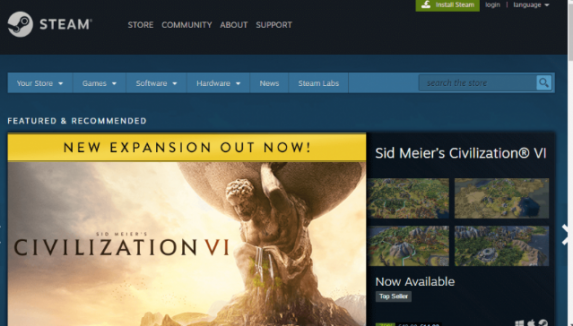
Se stai riscontrando il problema con l’app client di Steam, puoi provarlo sul sito di Steam nel tuo browser e verificare se funziona. Per fare ciò, devi aprire il browser e visitare il sito Web di Steam e l’esecuzione dell’acquisto potrebbe funzionare per te.
Metodo 4: disabilitare VPN/proxy
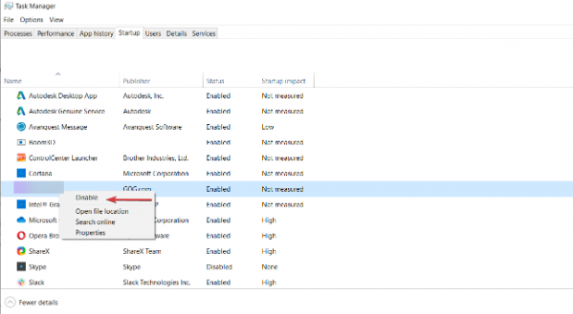
L’interferenza di VPN/proxy potrebbe essere un motivo alla base del problema. Puoi disabilitare VPN/proxy nel computer per risolvere il problema.
Passaggio 1: premere i tasti “CTRL + MAIUSC + ESC” sulla tastiera per aprire l’app “Gestione attività”.
Passaggio 2: seleziona un software/processo proxy VPN o IP nella scheda “Processi” e seleziona “Termina attività” per terminare il processo
Passaggio 3: ora, fai clic sulla scheda “Avvio” e scegli il software “VPN o proxy IP”, quindi fai clic su “Disabilita” per disabilitarlo e, una volta terminato, riavvia Steam e prova a effettuare l’acquisto e verifica se il problema è stato risolto.
Metodo 5: utilizzare un altro metodo di pagamento
Questo problema può verificarsi a causa di un problema con il metodo di pagamento che stai utilizzando per effettuare l’acquisto su Steam. Puoi provare un altro metodo di pagamento come carta di credito o di debito o servizi di pagamento di terze parti come Paytm, ecc., quindi verificare se funziona per te per risolvere il problema.
Metodo 6: contatta il Centro assistenza di Steam
Se non riesci a risolvere il problema utilizzando i metodi sopra indicati, puoi provare a risolvere il problema contattando il funzionario del Centro assistenza di Steam e segnalando loro il problema e chiedendo loro la soluzione. Spero che il tuo problema venga risolto dall’ufficiale di Steam.
Risolvi i problemi del PC Windows con “Strumento di riparazione PC”:
“PC Repair Tool” è un modo semplice e rapido per trovare e correggere errori BSOD, errori DLL, errori EXE, problemi con programmi/applicazioni, infezioni da malware o virus nel computer, file di sistema o problemi di registro e altri problemi di sistema con pochi clic .
⇓ Ottieni lo strumento di riparazione del PC
Conclusione
Sono sicuro che questo articolo ti ha aiutato su Come correggere l’errore di transazione in sospeso Steam con modi semplici. Puoi leggere e seguire le nostre istruzioni per risolvere. È tutto. Per qualsiasi suggerimento o domanda, scrivi nella casella dei commenti qui sotto.